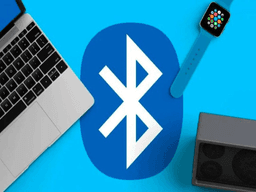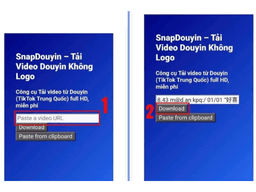Cách làm tăng tốc độ máy tính đơn giản cứu cánh cho laptop cũ “ì ạch”
Cách làm tăng tốc độ máy tính không khó, chỉ cần vài bước đơn giản, laptop cũ cũng có thể chạy mượt như mới. Đừng vội nâng cấp khi bạn chưa thử những mẹo này!

Cách làm tăng tốc độ máy tính không nhất thiết phải dùng đến kỹ thuật phức tạp hay phần mềm chuyên sâu. Chỉ cần vài thao tác nhỏ, bạn đã có thể “hồi sinh” chiếc laptop cũ của mình. Món hời cho sinh viên, dân văn phòng đang xài máy đời thấp. Bắt tay vào làm ngay thôi!
1. Nguyên nhân khiến máy tính chạy chậm
Cách làm tăng tốc độ máy tính là “cứu cánh” cho những ai đang phát cáu vì laptop chạy như rùa bò. Hãy thử ngay trước khi nghĩ đến việc mua máy mới!
Trước khi tìm hiểu cách làm tăng tốc độ máy tính, hãy cùng điểm qua những "thủ phạm" chính:
- Ổ đĩa đầy hoặc phân mảnh: Dữ liệu dư thừa, file tạm, và bộ nhớ cache chiếm dụng không gian lưu trữ, khiến ổ đĩa hoạt động kém hiệu quả.
- Quá nhiều ứng dụng khởi động cùng Windows: Mỗi khi bạn bật máy, hàng loạt ứng dụng tự động chạy ngầm, làm chậm quá trình khởi động và ngốn RAM. Đây là một lý do phổ biến khiến bạn cần tìm cách tăng tốc cho laptop.
- Phần mềm chạy ngầm, virus hoặc malware: Các chương trình độc hại hoặc không mong muốn có thể tiêu tốn tài nguyên hệ thống mà không dễ nhận biết, khiến máy tính trở nên chậm chạp.

- Driver hoặc hệ điều hành lỗi thời: Driver cũ hoặc hệ điều hành không được cập nhật có thể làm máy thiếu tối ưu khi hoạt động, dẫn đến hiệu suất kém.
- Phần cứng yếu, RAM ít, ổ HDD thay vì SSD: Đây là lý do phổ biến với các laptop đời cũ. RAM ít không đủ đáp ứng nhu cầu đa nhiệm, và ổ cứng HDD truyền thống có tốc độ đọc/ghi chậm hơn rất nhiều so với SSD hiện đại. Để tăng tốc độ xử lý cho laptop, nâng cấp phần cứng là một lựa chọn đáng cân nhắc.
2. Cách làm tăng tốc độ máy tính đơn giản tại nhà
Áp dụng những bước sau đây để tăng tốc laptop và cải thiện trải nghiệm sử dụng:
Bước 1: Gỡ bỏ phần mềm không cần thiết:
Dọn dẹp những ứng dụng cũ, game không còn chơi, hoặc phần mềm dùng thử. Bạn có thể sử dụng tính năng "Add/Remove Programs" trong Windows hoặc các phần mềm hỗ trợ như Revo Uninstaller để gỡ bỏ triệt để. Đây là một trong những cách tăng tốc cho laptop hiệu quả nhất.
Bước 2: Tắt ứng dụng khởi động cùng hệ thống:
Mở Task Manager (Ctrl + Shift + Esc), chuyển đến tab Startup, và "Disable" (Tắt) những ứng dụng mà bạn không muốn chúng tự động chạy khi bật máy. Điều này sẽ giúp tăng tốc độ máy tính laptop đáng kể khi khởi động.
Bước 3: Dọn rác hệ thống & ổ đĩa:
Sử dụng công cụ Disk Cleanup tích hợp sẵn của Windows, CCleaner, hoặc tính năng Storage Sense để dọn dẹp thùng rác, file tạm, và bộ nhớ cache của trình duyệt. Việc này giải phóng không gian lưu trữ và giúp tăng hiệu suất laptop.

Bước 4: Cập nhật Windows và driver:
Luôn đảm bảo rằng hệ điều hành Windows và các driver thiết bị của bạn được cập nhật lên phiên bản mới nhất. Điều này giúp hệ thống ổn định, vá các lỗ hổng bảo mật và tối ưu hóa hiệu suất.
Bước 5: Chống phân mảnh ổ đĩa (chỉ áp dụng cho ổ HDD):
Nếu bạn đang sử dụng ổ cứng HDD, việc chống phân mảnh sẽ giúp dữ liệu được sắp xếp gọn gàng hơn, từ đó tăng tốc độ máy tính. Tìm kiếm "Defragment and Optimize Drives" trong Windows, chọn ổ đĩa của bạn và nhấp vào "Optimize". Đối với ổ SSD, không cần thực hiện bước này.
Bước 6: Tắt hiệu ứng hình ảnh không cần thiết:
Các hiệu ứng đồ họa của Windows tuy đẹp mắt nhưng lại tiêu tốn tài nguyên hệ thống. Vào Control Panel → System → Advanced system settings → Performance Settings → chọn "Adjust for best performance" để tắt các hiệu ứng này. Đây là một mẹo hữu ích để tăng hiệu suất laptop khi chơi game hoặc khi bạn cần tối đa tốc độ xử lý.

Bước 7: Cài phần mềm diệt virus nhẹ và quét toàn bộ máy:
Virus hoặc malware là nguyên nhân phổ biến khiến máy tính chậm. Hãy cài đặt một phần mềm diệt virus uy tín, nhẹ nhàng và thường xuyên quét toàn bộ hệ thống. Tránh cài đặt quá nhiều phần mềm bảo mật cùng lúc vì chúng có thể xung đột và làm chậm máy.
3. Mẹo bảo quản và dùng máy tính đúng cách để luôn mượt mà
Ngoài những cách làm tăng tốc độ máy tính trên, việc bảo quản và sử dụng đúng cách cũng rất quan trọng để duy trì hiệu suất:
- Tắt máy đúng cách, tránh để sleep quá lâu: Việc tắt máy hoàn toàn giúp giải phóng RAM và reset các tiến trình, thay vì chỉ để chế độ ngủ (sleep) liên tục.
- Vệ sinh máy định kỳ: Bụi bẩn bám vào quạt tản nhiệt, bàn phím và các khe thông gió có thể khiến máy nóng lên, giảm hiệu suất. Hãy vệ sinh máy định kỳ để đảm bảo lưu thông khí tốt.
- Không cài quá nhiều phần mềm "dọn dẹp" lẫn lộn: Nhiều phần mềm dọn dẹp hệ thống thực chất lại tiêu tốn tài nguyên và có thể xung đột với nhau. Chỉ nên sử dụng một hoặc hai công cụ uy tín.
- Sử dụng trình quản lý tác vụ để kiểm soát hiệu suất: Thường xuyên kiểm tra Task Manager để xem ứng dụng nào đang tiêu tốn nhiều tài nguyên CPU, RAM hoặc ổ đĩa, từ đó đưa ra biện pháp xử lý kịp thời.

Áp dụng những cách làm tăng tốc độ máy tính này sẽ giúp chiếc laptop hoặc PC của bạn hoạt động mượt mà hơn, kéo dài tuổi thọ thiết bị và nâng cao hiệu quả làm việc. Hãy thử ngay hôm nay!